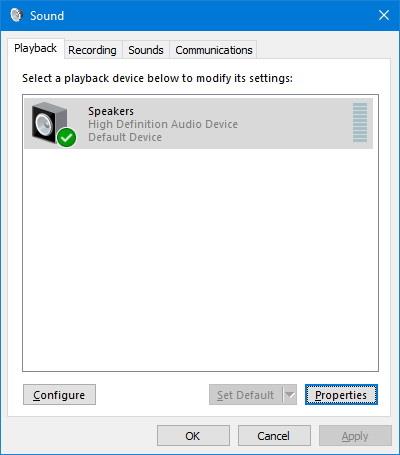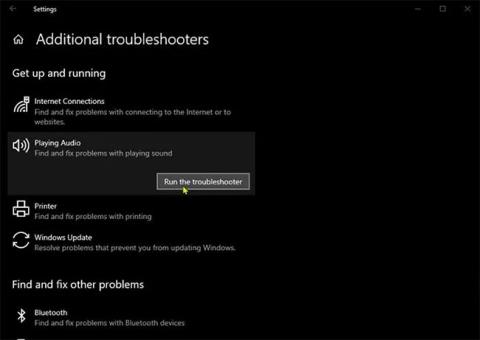Dolby Atmos er nýstárleg umgerð hljóðtækni, búin til til að auka hljóðupplifun notenda í ýmsum tækjum, þar á meðal Windows 10 tæki . Ef þú kemst að því að Dolby Atmos af einni eða annarri ástæðu virkar ekki á tölvunni þinni geturðu reynt lausnirnar í þessari grein til að leysa vandamálið.
Áður en þú prófar lausnirnar hér að neðan skaltu athuga hvort tiltækar uppfærslur og stillingar séu á Windows 10 tækinu þínu og athugaðu síðan hvort Dolby Atmos virkar eins og venjulega.
1. Keyrðu hljóðúrræðaleitina

Lagaðu vandamálið sem Dolby Atmos virkar ekki með því að keyra innbyggða hljóðúrræðaleit Windows 10
Þú byrjar á bilanaleit að Dolby Atmos virkar ekki með því að keyra innbyggða hljóðúrræðaleitina í Windows 10. Ef þetta hjálpar ekki skaltu prófa næstu lausn.
2. Uppfærðu hljóðbílstjórann
Uppfærsla á hljóðreklanum sem er uppsett á Windows 10 tölvunni þinni er ein áhrifaríkasta lausnin til að laga Dolby Atmos vandamál.
Þú getur uppfært reklana þína handvirkt í gegnum Tækjastjórnun eða þú getur fengið uppfærslur á reklum í hlutanum Valfrjálsar uppfærslur í Windows Update. Þú getur líka halað niður nýjustu útgáfunni af bílstjóri af vefsíðu hljóðkortaframleiðandans.
3. Afturkalla (endurheimta) gamlan hljóðbílstjóra
Ef uppfærsla á hljóðreklanum þínum leysir ekki vandamálið geturðu endurheimt bílstjórann í eldri, virka útgáfu.
4. Endurstilltu Dolby forritið
Þú getur endurstillt Dolby appið og athugað hvort það hjálpi.
5. Fjarlægðu og settu upp Dolby appið aftur
Ef endurstilling á forritinu leysir ekki núverandi vandamál geturðu fjarlægt Dolby appið, farið síðan í Microsoft Store, leitað, hlaðið niður og sett það upp aftur í tækinu þínu.
6. Gakktu úr skugga um að Audio Service sé í gangi
Ef hljóðþjónusta er ekki í gangi á Windows 10 tækinu þínu gætirðu lent í þessu vandamáli. Svo, athugaðu hvort þessi þjónusta sé í gangi og ræstu þjónustuna ef hún er ekki í gangi.
7. Framkvæmdu kerfisendurheimt
Ef þú tekur eftir því að þetta vandamál byrjaði nýlega, er alveg mögulegt að vandamálið sé vegna breytinga sem kerfið gekk í gegnum nýlega sem þú getur ekki greint. Í þessu tilviki geturðu endurheimt kerfið þitt á fyrri tíma. Þetta mun endurheimta kerfið þitt á fyrri stað þegar það starfaði venjulega.
Óska þér velgengni í bilanaleit!